Ми впевнені, що ви добре знаєте негативні наслідки наявності незабезпеченої бездротової мережі або захисту її слабкими паролями, які можна легко зламати. Через це важливо захистити свою мережу сильним паролем, і ви можете це зробити після входу в свій маршрутизатор PlusNet , тобто після доступу до менеджера маточини PlusNet.
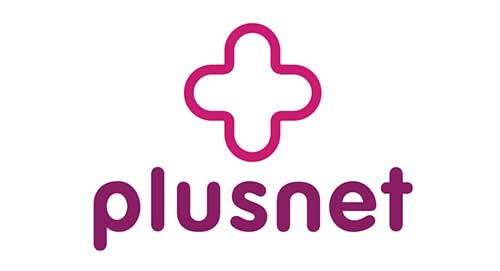
Менеджер маточиків PlusNet дозволяє керувати всіма вашими бездротовими та розширеними налаштуваннями в одному місці.
Короткий контур
Цей посібник навчить вас отримати доступ до менеджера маточини PlusNet за допомогою його IP -адреси за замовчуванням та пароля адміністратора за замовчуванням. Крім того, ви побачите, як змінити ім'я та пароль WiFi за замовчуванням.
Отже, без будь -якого додаткового ADO, давайте подивимося, які найважливіші речі, які потрібно підготувати до успішного входу в маршрутизатор PlusNet.
Що тобі потрібно:
- Маршрутизатор PlusNet
- ПК, смартфон або планшет, підключений до мережі через Wi -Fi або Ethernet Cable
- IP -маршрутизатор PlusNet та деталі для входу за замовчуванням або користувальницькі дані
Чому ви повинні отримати доступ до панелі приладів адміністратора PlusNet?
Як ми вже згадували на початку цієї статті, всі ваші мережеві налаштування можна легко керувати з інформаційної панелі адміністратора маршрутизатора.
Ми можемо почати з деяких простих налаштувань безпеки, наприклад , зміна імені та пароля WiFi або зміна пароля адміністратора за замовчуванням. Ми також можемо налаштувати гостьову мережу, відкрити кілька портів для ігор, налаштувати налаштування контролю QoS (якість обслуговування) тощо. Ми зазвичай не рекомендуємо грати з розширеними налаштуваннями, якщо ви не знаєте, що ви робите, але на всякий випадок, якщо ми рекомендуємо вам взяти резервну копію поточної конфігурації маршрутизатора. Після цього ви можете продовжувати вивчати конфігурації маршрутизатора.
Як отримати доступ до інформаційної панелі адміністратора PlusNet маршрутизатора?
Якщо ви підготували все, що ми згадували вище, ми можемо почати:
Крок 1 - Підключіть свій пристрій до мережі
Хоча ми вже згадували, що вам потрібен пристрій, підключений до мережі, важливо згадати його ще раз. Причиною цього є те, що якщо пристрій не підключений , процес входу буде невдалим. Пристрій потрібно підключити до мережі, щоб отримати доступ до інформаційної панелі адміністратора маршрутизатора.
Крок 2 - Запустіть улюблений веб -браузер
Для доступу до інформаційної панелі адміністратора маршрутизатора вам знадобиться веб -браузер. Веб-інтерфейс маршрутизатора буде показаний у браузері, коли ви отримаєте доступ до сторінки налаштувань маршрутизатора . Отже, запустіть той, який ви використовуєте найчастіше.
Крок 3 - Введіть IP -адресу за замовчуванням PlusNet в панелі URL -адреси
Усі маршрутизатори PlusNet (Plusnet Hub Two, Plusnet Hub One, Plusnet Hub Zero та Technicolor 582n) використовують ту саму IP -адресу, що і шлюз за замовчуванням. Його 192.168.1.254 .
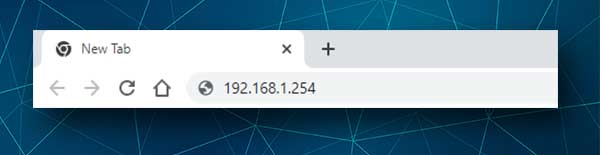
Отже, введіть цей IP в брусній панелі браузерів і натисніть Enter або перейдіть на клавіатуру.
Якщо IP правильний, ви побачите менеджер концентратора, де можна побачити різні налаштування.
Крок 4 - Введіть пароль адміністратора
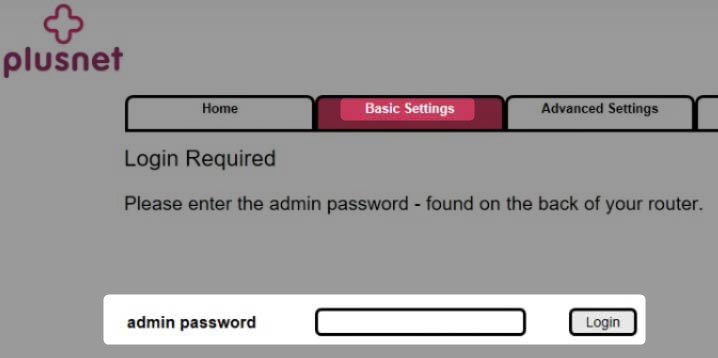
Однак якщо ви хочете змінити будь -яке з цих налаштувань, вам потрібно буде ввести пароль адміністратора. Наприклад, якщо ви хочете змінити пароль Wi -Fi і вибираєте бездротовий зв'язок, ви побачите кнопку Налаштування зміни. Коли ви натискаєте на нього, вам буде запропоновано ввести пароль адміністратора.
Цей пароль можна знайти надруковано на картці, розміщеній на звороті маршрутизатора або надруковано на наклейці.
Коли вам потрібно ввести цей пароль, введіть його у відповідне поле та натисніть кнопку ОК. Тоді ви побачите налаштування, які ви можете змінити.
Крок 5 - Керуйте та закріпіть свій маршрутизатор
Після доступу до налаштувань маршрутизатора PlusNet легко внести всі необхідні зміни. На всякий випадок, ми рекомендуємо зробити резервну копію налаштувань маточини PlusNet, щоб відновити їх пізніше, якщо це необхідно.
Як змінити ім'я та пароль PlusNet Wi -Fi?
Зміна імені бездротової мережі та пароля настійно рекомендується. Що стосується імені WiFi, то зміна його на все інше, що не виявляє, який маршрутизатор ми використовуємо, це нормально.

З іншого боку, пароль Wi -Fi, з іншого боку, також повинен бути змінений. Внести ці зміни прості та прості, і ви повинні зробити їх якнайшвидше.
Ми вже згадували, що, натиснувши налаштування, які ви хочете змінити, вам буде запропоновано ввести пароль адміністратора.
Коли ви бачите менеджер Hub, є два варіанти залежно від графічного інтерфейсу користувача. Отже, натисніть на наступне:
- Основні налаштування> Wi-Fi
- Бездротовий> Змінити кнопку Налаштування у верхньому праві екрана
На запитання введіть пароль адміністратора та натисніть кнопку Вхід або ОК .
Якщо ви ввімкнули 2,4 ГГц і 5 ГГц, обов’язково змініть назву мережі та пароль для обох.
Кроки схожі, але пам’ятайте про це - коли ви зберігаєте зміни, пристрій, який ви використовуєте для доступу до налаштувань маршрутизатора, і всі інші пристрої, підключені до мережі, будуть відключені від бездротової мережі, і вам потрібно буде знову підключити їх.
Щоб змінити поле SSID (Network), знайдіть поле мережі ( ім'я Wi-Fi ) та видаліть поточне ім'я мережі. Потім введіть новий.
Прокрутіть вниз трохи вниз і у поле пароля безпеки (Wi-Fi Password) Видалити поточний пароль та введіть новий. Новий повинен бути не менше восьми символів і повинно бути поєднанням малих та капітальних літер, цифр та знакових значень. Нижче поле пароля є приємна смуга, яка вказує, наскільки сильний ваш новий пароль. Переконайтесь, що це сильна.
Обов’язково зберегти зміни за допомогою кнопки збереження , як тільки ви закінчите зміну налаштувань.
Якщо ви підключилися до маршрутизатора бездротово, щоб внести зміни, ви будете виходити з менеджера маточини та мережі, коли ви зберігаєте зміни. Просто знайдіть нове ім’я мережі та знову підключіться до нового бездротового пароля.
Кінцеві слова
Як ви бачили з керівництва, представленого вище, доступ до налаштувань маточини PlusNet досить просто, коли у вас все готово. Просто переконайтеся, що записуйте зміни, які ви вносите, щоб знову використовувати їх, коли вам потрібно знову увійти у свій концентратор PlusNet.
Пароль адміністратора можна змінити, а також додатковий рівень безпеки, і ви також можете змінити цю зміну. Але пам’ятайте, що якщо ви втратите пароль адміністратора, вам доведеться скинути центр PlusNet до заводських налаштувань, а потім налаштувати свою мережу з самого початку. Скидання на заводі видаляє всі зміни, які ви внесли раніше. Ви зможете знову увійти за допомогою IP та пароля за замовчуванням, тому переконайтеся, що також збережіть їх.
